Obs: I nästa ämne du kommer att läsa kommer du att lära dig om: Så här lägger du till en 4-stiftssökare till Netflix-profilen
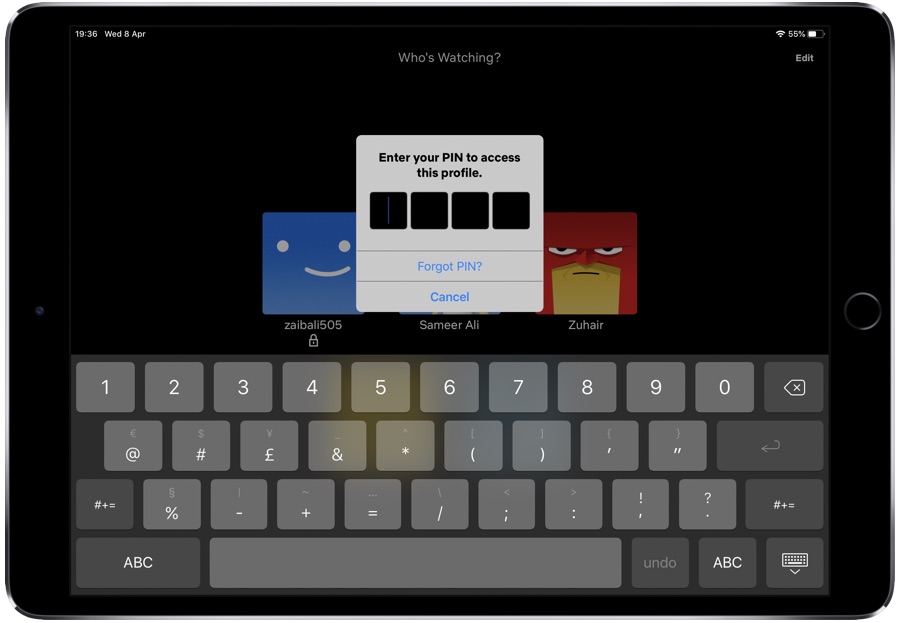
Det är ingen hemlighet att Netflix-användare delar sina Netflix-konton med familj, vänner, rumskamrater etc. Netflix tillåter till och med användare att skapa upp till 5 olika möjliga profiler var och en med alternativ och privat visningshistorik.
Det enda problemet med att dela ditt Netflix-konto med andra användare är att du också måste ge upp din integritet. Alla som har tillgång till ett Netflix-konto kan öppna andra användares profiler och se deras visningshistorik, till och med belamra deras visningsköer. Ett annat problem med att dela ditt Netflix-konto med andra involverar föräldrar som inte vill att deras barn ska få tillgång till obegränsade profiler. Om du har att göra med detta och vill skydda din Netflix-profil kan du nu göra det.
Netflix har nyligen lagt till en ny säkerhetsfunktion till Netflix-profiler som låter användare ställa in en “säkerhetsnyckel” för profilen på sitt Netflix-konto. Användaren kan ställa in en 4-siffrig pin som krävs när en profil öppnas. Med denna pin kan användare lägga till säkerhet och integritet till sin Netflix-profil och förhindra familj eller vänner från att komma åt deras personliga Netflix-profil.
Hur man lägger till en 4-siffrig pinkod till Netflix-profilen
För att lägga till en 4-siffrig pinkod till en Netflix-profil måste användaren besöka webbplatsen Netflix.com. Den nuvarande iOS-appen tillåter inte användare att göra ändringar i sina profiler och konton. Följ stegen nedan för att lägga till ett 4-siffrigt lösenord till din Netflix-profil.
- Öppna Netflix.com i valfri webbläsare på din iPhone, iPad eller Mac.
- Klicka på din Netflix-profil och klicka sedan på bilden som visas i det övre högra hörnet av skärmen.
- Klicka på “Konto” i rullgardinsmenyn.
- Från avsnittet “Föräldrakontroller och profiler”, klicka på nedåtpilen bredvid din profil.
- Hitta alternativet “Lås profil” och klicka på knappen “Ändra” bredvid den.
- Ange ditt Netflix-lösenord.
- På nästa skärm väljer du “Lås den här profilen genom att generera en 4-siffrig PIN-kod” och ange en 4-siffrig PIN-kod.
- Klicka på knappen Spara för att fortsätta.
Det är allt. Den här profilen kommer nu att skyddas med ett 4-siffrigt lösenord. Varje gång du eller någon annan försöker komma åt just den här Netflix-profilen kommer de att bli ombedda att ange denna information 4-sure symbol. Alla Netflix-profiler som är lösenordsskyddade visar en hänglåsikon bredvid dem.
